多人数でのビデオ通話は緊張する
テレワークやテレビ会議に注目が集まって、同僚や友人とも画面越しに会話する機会が増えました。でも、普段からカメラの前で話す習慣がないと、固い話し方になってしまったり、グループチャットで話し始めるタイミングがつかめずにお地蔵さん状態になったりします。私自身も慣れていないせいか多人数でのテレビ会議はちょっと苦手です。
また、ビデオ通話はカメラの前で会話に集中していないとならないので、テーマの決まった会議や報告であれば向いているでしょう。しかし、ほかの作業をしながらの雑談や気の置けない友人とのダラダラとしたお喋りであれば、音声通話のほうが適している気がします。
そうした音声通話に適したツールを探していたところ「Discord」というツールを知りました。


Discordで肩ひじを張らないつながりを
Discordは、元々オンラインゲームの愛好家たちが使用する無料ボイスチャットソフトで、多数のプレイヤー同士が会話しながらゲームを攻略することに使われています。コンピュータの画面を共有するなどさまざまな機能を搭載しているのが特徴で、Webブラウザ、ウィンドウズ版、アンドロイド版、iOS版、そしてMac版も用意されています。


ユニークなのは個人用のサーバを任意に作成して仲間同士集まって一緒に楽しめること。この機能を使えば、友人や同僚との「バーチャル飲み会」が楽しめるわけです。しかも、ゲーム中もクリアな音声通話を可能にするための機能が豊富に搭載されているので、話した音声のみを自動検出して送信したり、周囲のノイズを軽減してくれます。
しばらく使ってみたところ、[ボイスチャンネル]をつなぎっぱなしの状態にすると次第に相手が同じ部屋にいるような感覚となり、何か別の作業をしながらでも自然な雑談ができるようになりました。
これはビデオ会議ではなかなか得られにくい体験でしょう。できれば3人以上のメンバーを集めて「ゆるく」つながれば、慣れない在宅勤務やテレワークのストレスを少しでも軽減できるかもしれません。


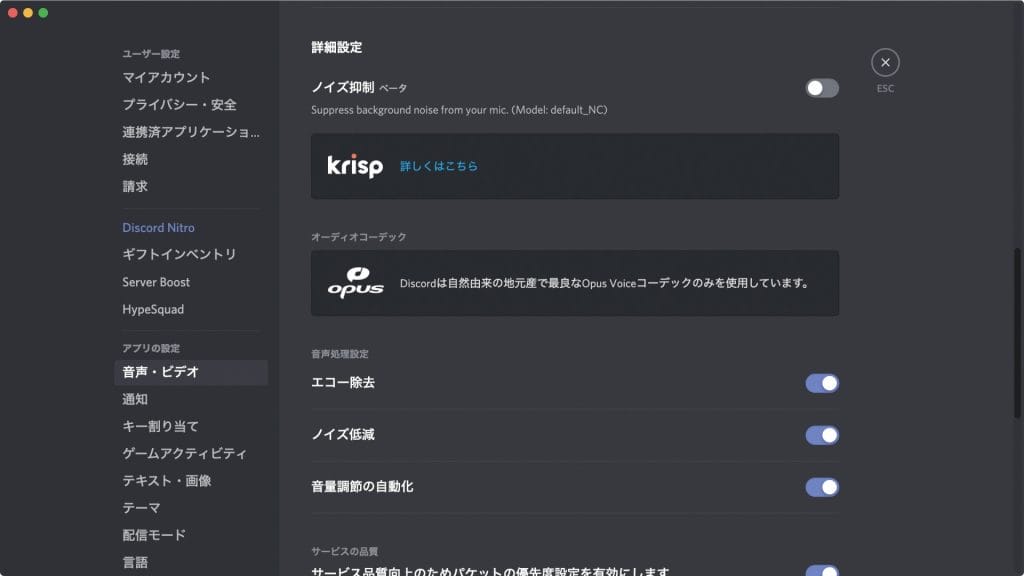
※本記事は『Mac Fan』2020年6月号に掲載されたものです。
おすすめの記事
著者プロフィール

栗原亮(Arkhē)
合同会社アルケー代表。1975年東京都日野市生まれ、日本大学大学院文学研究科修士課程修了(哲学)。 出版社勤務を経て、2002年よりフリーランスの編集者兼ライターとして活動を開始。 主にApple社のMac、iPhone、iPadに関する記事を各メディアで執筆。 本誌『Mac Fan』でも「MacBook裏メニュー」「Macの媚薬」などを連載中。


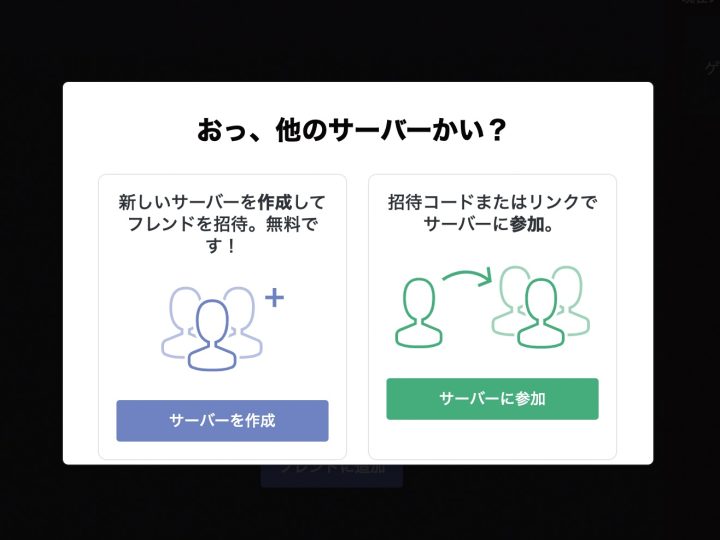








![アプリ完成間近! 歩数連動・誕生日メッセージ・タイマー機能など“こだわり”を凝縮/松澤ネキがアプリ開発に挑戦![仕上げ編]【Claris FileMaker 選手権 2025】](https://macfan.book.mynavi.jp/wp-content/uploads/2025/10/IMG_1097-256x192.jpg)